Maison >Tutoriel système >Linux >Explication détaillée des étapes pour installer Wine sous Ubuntu
Explication détaillée des étapes pour installer Wine sous Ubuntu
- 王林avant
- 2024-01-10 20:02:161670parcourir
Wine, je l'installe à chaque fois que j'installe Ubuntu, car bien souvent, cela nous permet d'utiliser des logiciels d'autres plateformes. Alors, comment installer Wine ? L'éditeur ci-dessous va vous montrer comment installer wine sous ubuntu ! Allons le voir ensemble !
Ce qui suit est une méthode plus générale, j'espère qu'elle vous sera utile.
Méthode :
1. Ajoutez d’abord l’adresse source officielle de ubuntu-wine/ppa
La commande est : sudo add-apt-repository ppa:ubuntu-wine/ppa
Bien sûr, vous pouvez démarrer l'installation directement, mais vous ne pourrez pas obtenir le dernier vin ! Suggestions
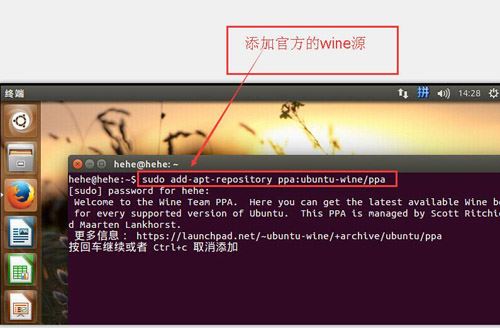
2. Après l'exécution
Vous devez saisir un mot de passe pour vérification. Si vous utilisez Ubuntu pour la première fois, aucune donnée ne s'affichera lorsque vous saisirez le mot de passe. Il vous suffit de saisir le mot de passe et d'appuyer sur Entrée.
Une fois la source ajoutée, elle apparaîtra comme indiqué ci-dessous !
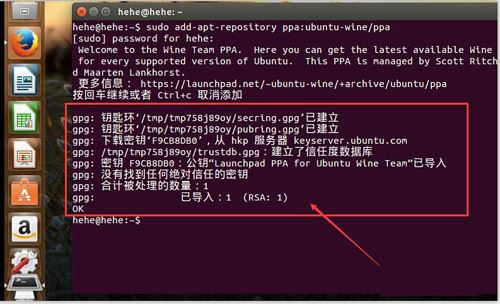
3. Ensuite, nous mettrons à jour le package d'installation
La commande de mise à jour pour le package d'installation est : sudo apt-get update .
Appuyez sur Entrée pour exécuter !
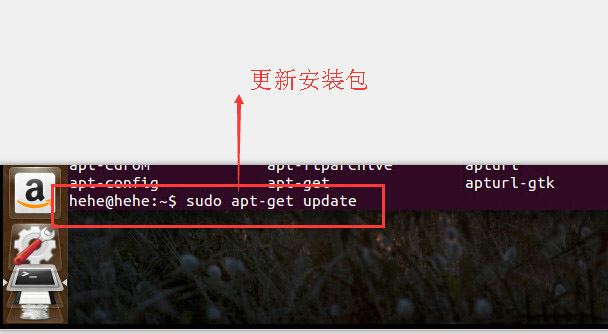
4. Le processus de mise à jour changera en fonction des conditions de votre réseau
Si votre vitesse Internet est relativement rapide, la mise à jour depuis la source se terminera naturellement rapidement. Sinon, cela prendra beaucoup de temps, nous attendrons donc qu'elle soit mise à jour.
Exécuter : sudo apt-get install wine1.7, puis appuyez sur Entrée pour confirmer.
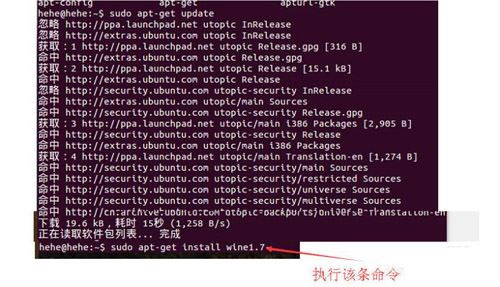
5. Faites attention
Si votre système est i386, qui est la version 32 bits, ajoutez [-i386] après 1.7.
Sinon, Wine risque de ne pas être installé.
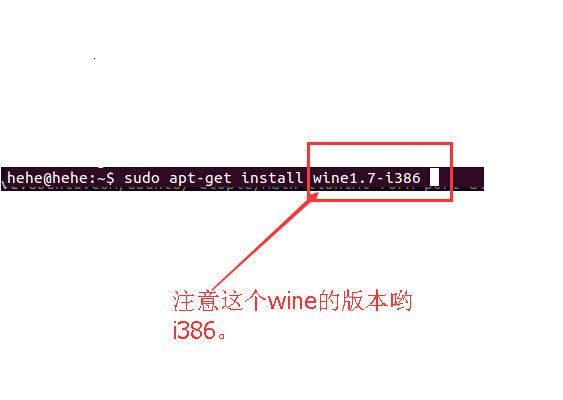
6. Si vous souhaitez installer d'autres versions de wine.
Ensuite, lorsque vous tapez sudo apt-get install wine, vous pouvez temporairement ne pas taper la version ultérieure.
Appuyez sur la touche Tab pour terminer. De nombreuses versions de wine apparaîtront sur la page d'introduction d'achèvement. Sélectionnez-en une, tapez les commandes restantes et exécutez-la !
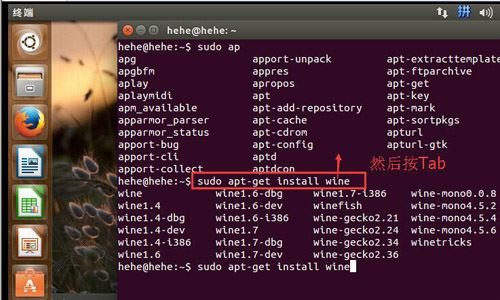
7. Attendez la fin de l'installation, puis configurez-la
Le processus d'installation est en fait presque un processus de téléchargement, vous devez donc attendre patiemment. Ce package ne semble pas être sur le serveur domestique.
Une fois l'installation terminée, nous pouvons la configurer.
La commande pour configurer wine est [winecfg]
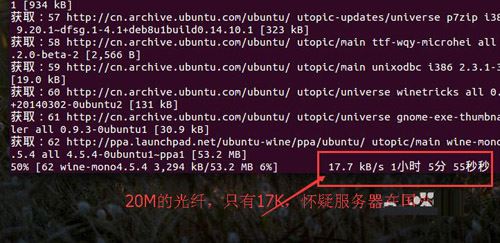
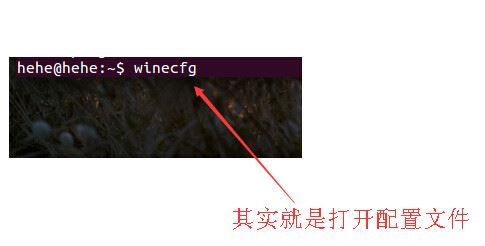
Ce qui précède est le contenu détaillé de. pour plus d'informations, suivez d'autres articles connexes sur le site Web de PHP en chinois!
Articles Liés
Voir plus- Que faire si Ubuntu se connecte de manière cyclique et ne peut pas accéder au bureau
- Que faire si Ubuntu ne peut pas accéder au bureau après avoir entré le mot de passe
- Comment désinstaller le pilote nvidia dans Ubuntu
- Comment installer et configurer l'environnement de langage Go dans Ubuntu
- Que signifie le vin sous Linux ?

